Cara Membuat Jam Digital Beserta Hari Dan Tanggal Dengan Macromedia Flash 8
Membuat Jam Digital Beserta Hari Dan Tanggal
Dengan Macromedia Flash
Bagaimana Cara Membuat Jam Digital Beserta Hari
Dan Tanggal Dengan Macromedia Flash.? mari kita mulai dengan mengikuti
langkah-langkah berikut:
· Buka aplikasi
Macromedia Flash
· Pada Tab Create New
pilih Flash Document
· Pilih Layer 1, dan
pada Tab Tools pilih Text Tool (tekan T)
· Ketikkan angka 00 dan
buat hingga 3 buah seperti gambar di bawah ini :
· Pilih satu-persatu
dengan Selection Tool (tekan V) pada Tab Tools, kemudian pada Tab Properties
pilih Dynamic Text untuk Text type
· Dan pada kotak Var isikan/ketikkan jam untuk yang akan
dijadikan sebagai jam, ketikkan menit untuk yang akan
dijadikan menit, dan ketikkan detik untuk yang akan
dijadikan detik
· Pilih Frame 1 pada
Layer 1 dan tekan F9 untuk membuka Action dan mengisi Script
Program untuk jam, menit dan detik, kemudian Copy Paste / ketikkan Script
Program seperti gambar berikut :
onEnterFrame = function ()
{
waktu = new Date();
jam = waktu.getHours();
menit = waktu.getMinutes();
detik = waktu.getSeconds();
if (jam<10 span="">
jam = "0"+jam;
}
if (menit<10 span="">
menit = "0"+menit;
}
if (detik<10 span="">
detik = "0"+detik;
}
};
· Dan sekarang untuk
jam, menit ,dan detik sudah selesai dan dapat dilihat hasilnya dengan menekan
tombol CTRL+Enter
· Tambahkan 1 buah Layer
dan beri nama Hari dan Tanggal
· Pilih Layer Hari dan
Tanggal, pilih Text Tool (tekan T) dan buat seperti halnya membuat jam, menit,
dan detik pada langkah di atas, serta ubah Text typenya menjadi Dynamic Text dan isikan kotak Var dengan hari_tanggal
· Pilih Selection Tool
dan pilih Text tersebut kemudian lakukanConvert to Symbol dengan
menekan tombol F8, isi Name dengan Hari dan Tanggal, pilih Movie
Clip pada Type, dan Registration
berada di tengah, klik Ok
· Pilih Selection Tool
dan klik Text hari_tanggal, kemudian tekantombol F9 dan Copy Paste /
ketikkan Script Program seperti berikut :
onClipEvent (load) {
myDate = new Date();
tanggal = myDate.getDate();
hari = myDate.getDay();
bulan = myDate.getMonth();
tahun = myDate.getFullYear();
hari_tanggal = _root.namahari[hari]+", "+tanggal+" "+_root.namabulan[bulan]+" "+tahun;
}
· Tambahkan 1 buah Layer
lagi dan beri nama Script
· Plih Frame 1 pada
Layer Script, kemudian tekan tombol F9 dan Copy Paste /
ketikkan Script Program seperti berikut :
namahari = new Array();
namahari[0] = "Minggu";
namahari[1] = "Senin";
namahari[2] = "Selasa";
namahari[3] = "Rabu";
namahari[4] = "Kamis";
namahari[5] = "Jumat";
namahari[6] = "Sabtu";
namabulan = new Array();
namabulan[0] = "Januari";
namabulan[1] = "Februari";
namabulan[2] = "Maret";
namabulan[3] = "April";
namabulan[4] = "Mei";
namabulan[5] = "Juni";
namabulan[6] = "Juli";
namabulan[7] = "Agustus";
namabulan[8] = "September";
namabulan[9] = "Oktober";
namabulan[10] = "November";
namabulan[11] = "Desember";
· Jika anda melakukan
langkah-langkah di atas dengan benar maka Jam Digital sudah selesai dan
jalankan dengan menekan tombol CTRL+Enter

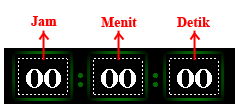





Post a Comment for "Cara Membuat Jam Digital Beserta Hari Dan Tanggal Dengan Macromedia Flash 8"